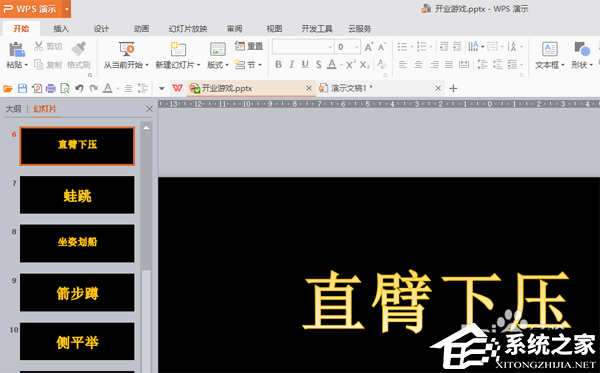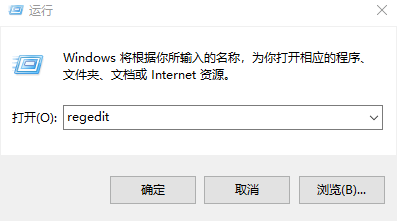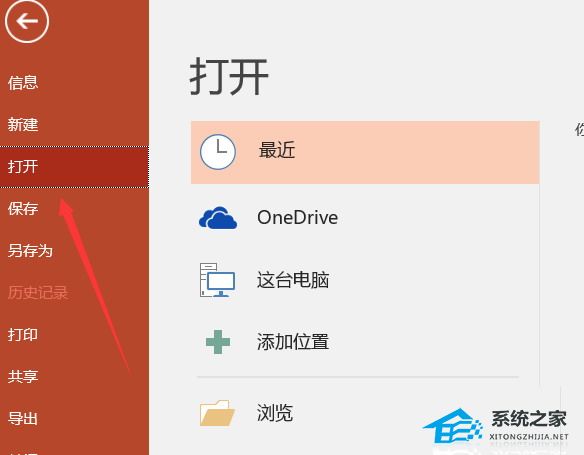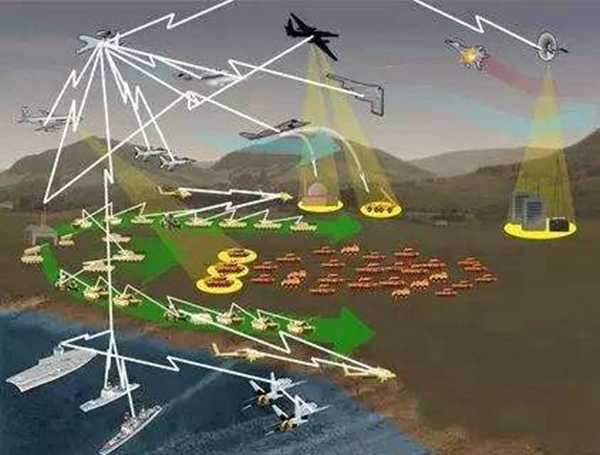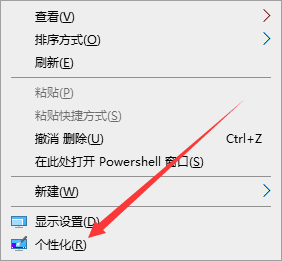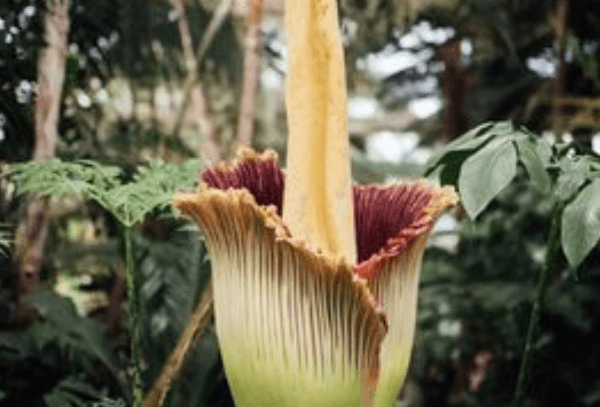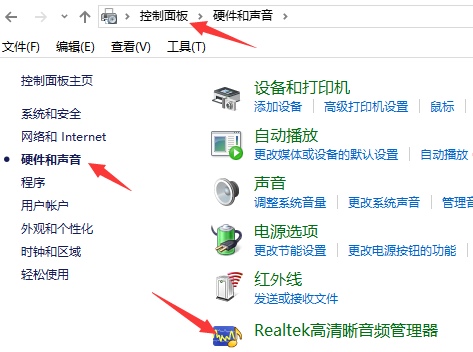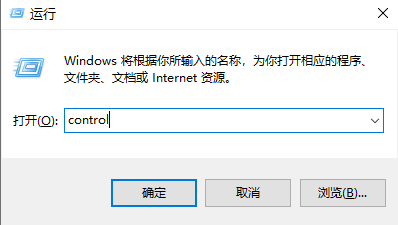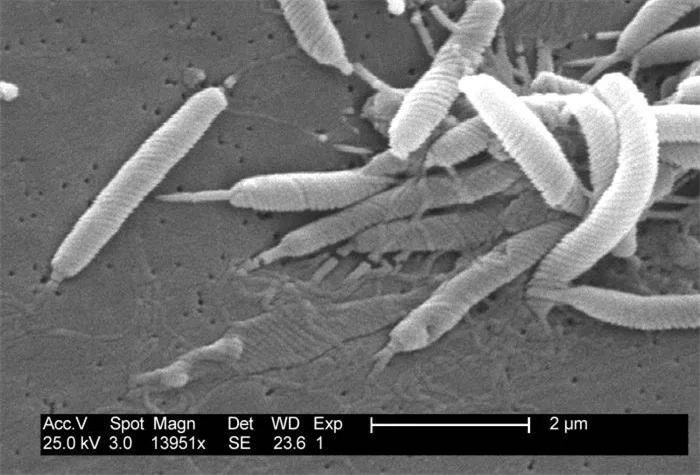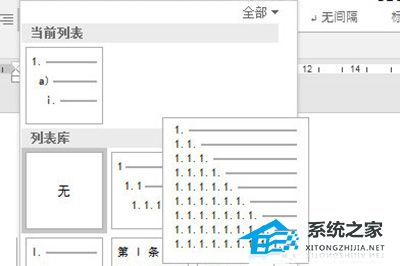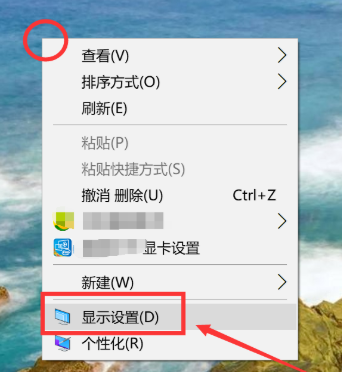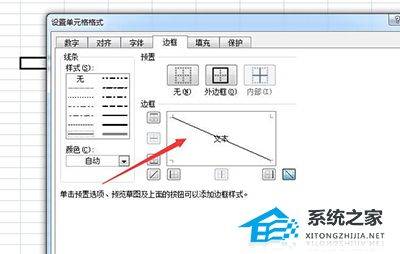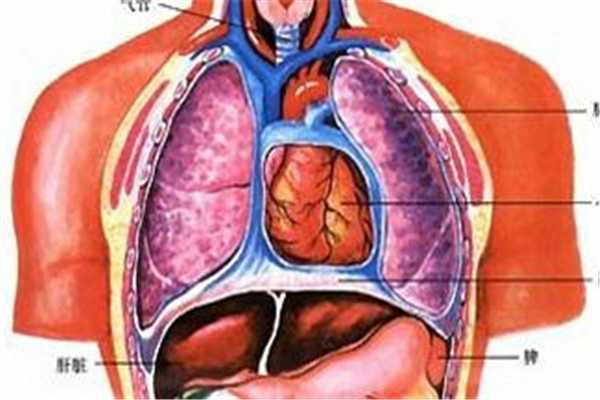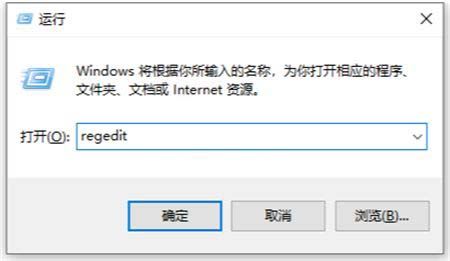PPT如何设计圆形按钮, PPT中如何设计圆形按钮? PPT是一款很多人都使用的文档演示软件。在文档中,我们不仅会添加各种图片和表格,还会添加各种效果,以及效果动作设计。下面,小编就为大家带来PPT绘制。圆形按钮教程,有兴趣的朋友可以按照小编的步骤操作。
1. 首先,打开PPT2010,单击“插入”选项卡,然后单击功能区上的“形状”并选择“圆形”。


2. 在工作区域中拉出一个圆圈。然后选择圆圈并单击“格式”选项卡。
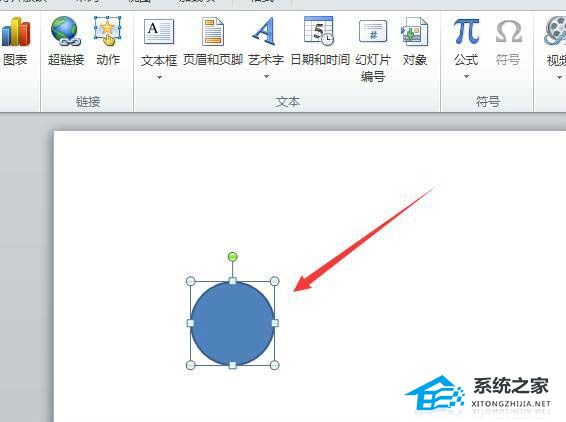

3. 单击功能区中的形状轮廓,在弹出项中选择“无轮廓”,然后删除圆形轮廓。

4.然后单击功能区中的“形状填充”,单击弹出项中的“渐变”,然后选择第一个灯光变体。

5. 接下来,按住Ctrl 键并拖动圆圈以再复制一个。然后指向控制点并按住以使其变小。

6.接下来,单击形状填充,指定渐变,然后选择第二行中的第三个渐变颜色,如图所示。

7、之后,将两个圆一起选中,然后点击对齐功能,点击左右中心,再点击上下中心,一个漂亮的按钮就做好了。
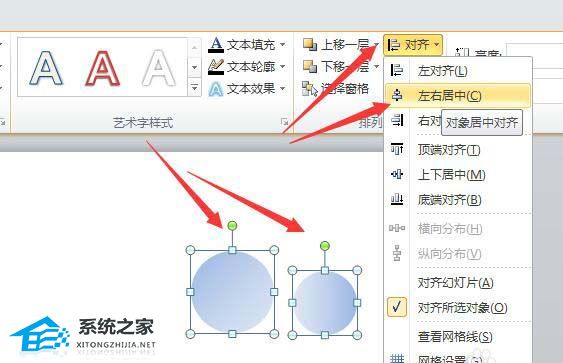


PPT如何设计圆形按钮,以上就是本文为您收集整理的PPT如何设计圆形按钮最新内容,希望能帮到您!更多相关内容欢迎关注。
未经允许不得转载:探秘猎奇网 » PPT如何设计圆形按钮(如何在PPT中设计圆形按钮)

 探秘猎奇网
探秘猎奇网 谷草转氨酶高是什么情况,谷草转氨酶是转氨酶中重要的一种
谷草转氨酶高是什么情况,谷草转氨酶是转氨酶中重要的一种 怎么恢复手机删除的照片?被删除的照片应该怎么恢复?
怎么恢复手机删除的照片?被删除的照片应该怎么恢复? 在Word文档中绝对值符号怎么打(如何在Word文档中输入绝对值符号)
在Word文档中绝对值符号怎么打(如何在Word文档中输入绝对值符号) 梦见死去的人还活着和我说话,这预示了些什么?
梦见死去的人还活着和我说话,这预示了些什么? 笔记本电脑win10怎么关闭飞行模式(win10任务栏网络多了个飞行模式)
笔记本电脑win10怎么关闭飞行模式(win10任务栏网络多了个飞行模式)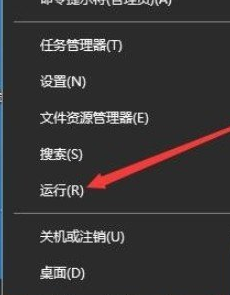 win10拖拽不了文件(win11不能拖拽文件)
win10拖拽不了文件(win11不能拖拽文件) PPT如何制作立体字(如何在PPT中制作立体人物)
PPT如何制作立体字(如何在PPT中制作立体人物) 缺钾会有什么症状,为什么夏天更容易缺钾?
缺钾会有什么症状,为什么夏天更容易缺钾?